
Conţinut
Problema StarCraft II care se blochează pe desktop este de obicei cauzată de un fișier de joc corupt sau lipsă. Există, de asemenea, cazuri în care este cauzat de un driver grafic învechit sau de o actualizare Windows 10. Pentru a remedia acest lucru, va trebui să efectuați o serie de pași de depanare.
StarCraft II este un popular joc de strategie în timp real publicat și lansat de Blizzard Entertainment în 2010. Este continuarea jocului clasic StarCraft din 1998 și a expansiunii Brood Wars. În acest joc, puteți controla speciile Protoss, Terran și Zerg în timp ce jucați prin diferite misiuni de campanie.
StarCraft II se blochează în Windows 10
Una dintre problemele pe care le-ați putea întâlni atunci când jucați acest joc este când acesta se va bloca pe desktop. Iată ce trebuie să faceți pentru a remedia problema.
Cerințe preliminare: Reporniți computerul și asigurați-vă că acesta îndeplinește cerințele de sistem pentru a juca jocul.
Specificații minime
- Procesor: Intel Core 2 Duo sau AMD Athlon 64 X2 5600+
- Video: NVIDIA GeForce 7600 GT sau ATI Radeon ™ HD 2600 XT sau Intel HD Graphics 3000 sau mai bun
- Memorie: 2 GB RAM
- Stocare: 30 GB spațiu HD disponibil
- Internet: conexiune la internet în bandă largă
- Rezoluție: rezoluție minimă de afișare 1024X768
Specificații recomandate
- Procesor: Procesor Intel Core i5 sau AMD FX Series sau mai bun
- Video: NVIDIA GeForce GTX 650 sau AMD Radeon HD 7790 sau mai bine
- Memorie: 4 GB RAM
- Stocare: 30 GB spațiu HD disponibil
- Internet: conexiune la internet în bandă largă
- Rezoluție: rezoluție minimă de afișare 1024X768
Metoda 1: Scanați și reparați StarCraft II pentru a remedia blocarea pe desktop
Una dintre principalele cauze ale acestei probleme este un fișier de joc corupt sau lipsă. Dacă acest lucru cauzează problema, tot ce trebuie să faceți pentru a remedia acest lucru este să scanați și să reparați.
Timp necesar: 10 minute.
Scanați și reparați StarCraft II
- Deschideți aplicația Battle.net Launcher Desktop.
Puteți face acest lucru făcând clic pe acesta din lista de aplicații din meniul Start.
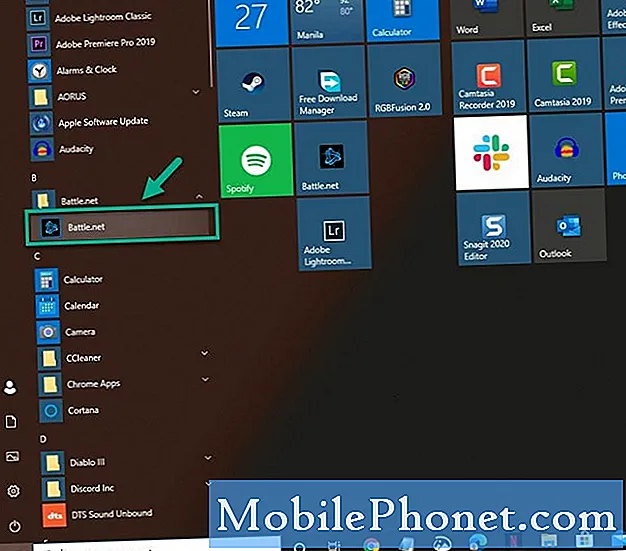
- Faceți clic pe fila Jocuri.
Acest lucru poate fi găsit deasupra lansatorului Battle.net.
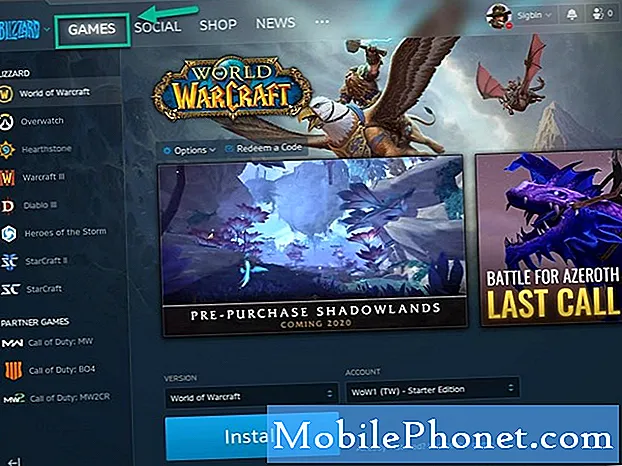
- Faceți clic pe StarCraft II.
Acest lucru poate fi găsit în panoul din stânga.
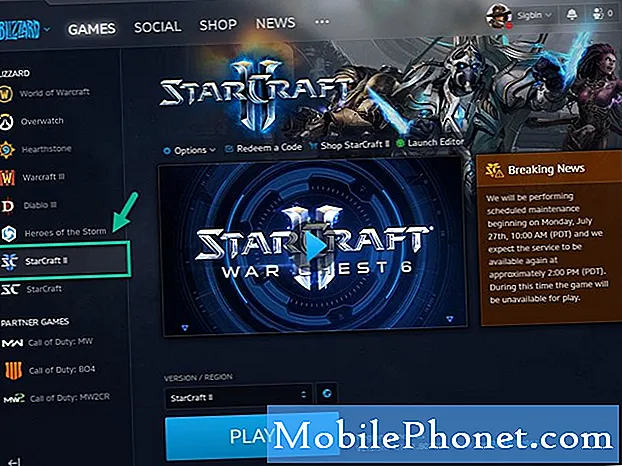
- Faceți clic pe Opțiuni.
Acest lucru poate fi găsit în panoul din dreapta.
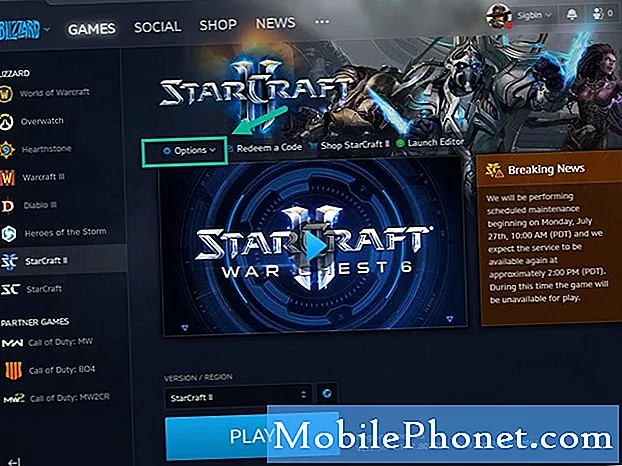
- Faceți clic pe Scanare și reparare.
Aceasta va verifica dacă vreun fișier de joc lipsește sau este corupt, apoi îl va remedia.
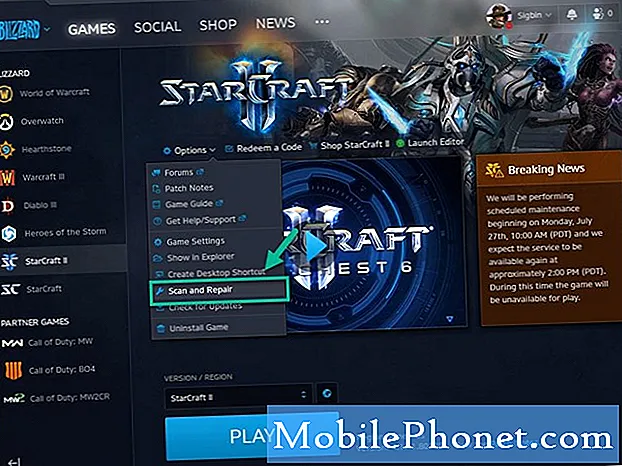
- Faceți clic pe Începe scanarea.
Aceasta va începe procesul de scanare și reparare.

Metoda 2: Verificați dacă există actualizări de sistem pentru Windows 10
Dacă există actualizări de sistem noi pentru sistemul de operare, atunci ar trebui să descărcați acest lucru.
- Faceți clic pe butonul Start.
- Faceți clic pe Setări.
- Faceți clic pe Actualizare și securitate.
- Faceți clic pe Actualizare Windows. Acest lucru poate fi găsit în panoul din stânga.
- Faceți clic pe Căutați actualizări. Windows va verifica dacă sunt disponibile actualizări, apoi se descarcă automat și se instalează dacă sunt găsite actualizări.
Metoda 3: actualizați driverul plăcii grafice
Un driver grafic învechit poate cauza această problemă specială, motiv pentru care ar trebui să vă asigurați că computerul dvs. are cel mai recent driver de placă grafică instalat. Dacă utilizați un GPU NVIDIA, iată cum puteți obține cea mai recentă actualizare.
- Deschideți NVIDIA GeForce Experience.
- Asigurați-vă că dați clic pe fila Drivere din partea de sus a ferestrei.
- Faceți clic pe linkul de verificare a actualizărilor. Aceasta va verifica dacă este disponibil un driver nou. Dacă este disponibil un driver, ar trebui să îl descărcați și să îl instalați.
După efectuarea pașilor enumerați mai sus, veți remedia problema StarCraft II care se blochează la desktop.
Vizitați canalul nostru TheDroidGuy Youtube pentru mai multe videoclipuri de depanare.
Citește și:
- Team Fortress 2 continuă să se blocheze pe Windows 10


